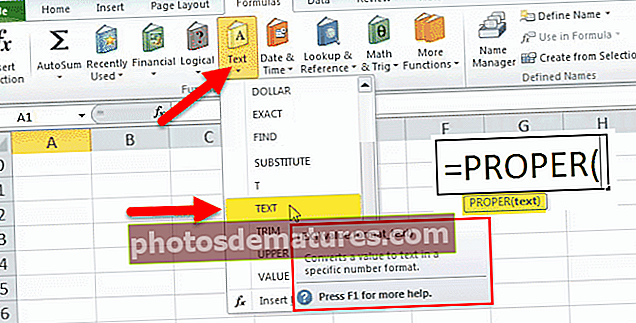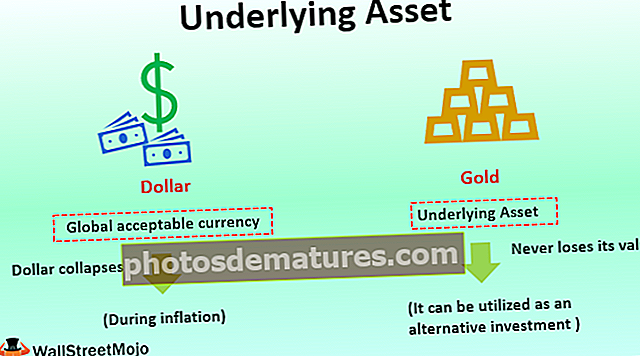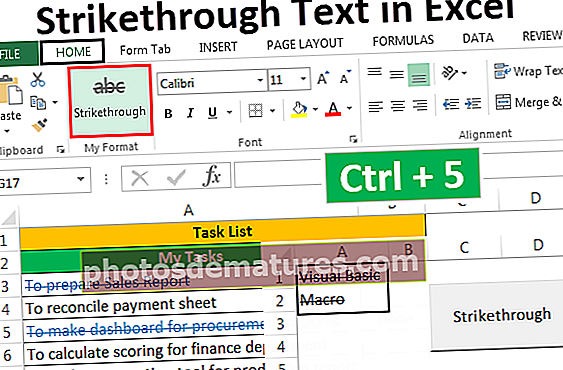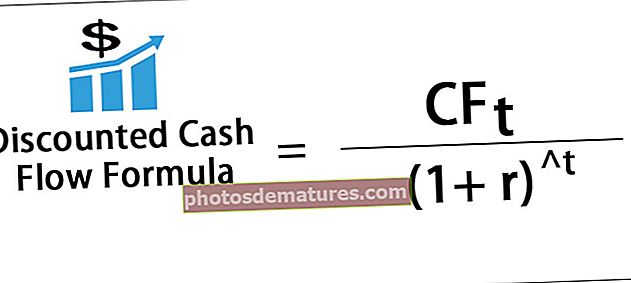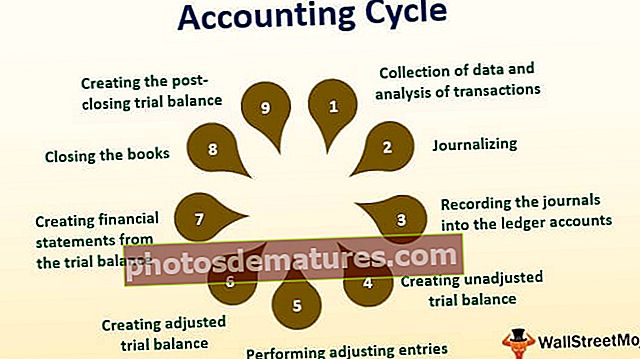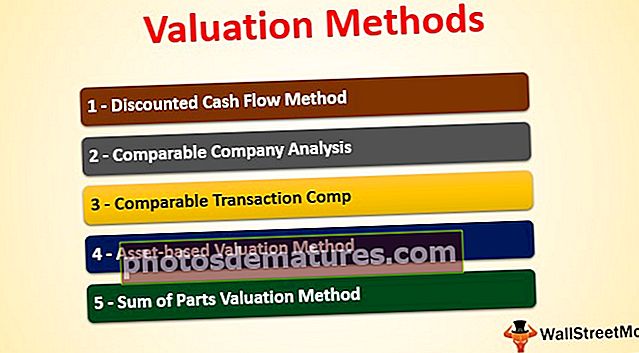在Excel中计算行数|在Excel中计算行数的6种方法
如何计算Excel中的行数?
这是使用公式对excel中的行进行计数的不同方法,具有数据的行,空行,具有数字值的行,具有文本值的行以及许多其他与excel中的行数计数有关的事情。
您可以在此处下载此计数行Excel模板–计数行Excel模板#1 –仅包含数据的Excel计数行
首先,我们将了解如何在具有数据的excel中对行数进行计数。通常,数据之间可能有空行,但通常我们需要忽略它们,并确切地找到其中包含数据的行数。
通过在excel中选择单元格的范围,我们可以计算出有数据的行数。看一下下面的数据。

我总共有10行(边界插入区域)。在这10行中,我想精确计算有多少个单元格有数据。由于这是一个很小的行列表,因此我们可以轻松地计算行数。但是当涉及到庞大的数据库时,就不可能手动进行计数。本文将为您提供帮助。
首先,选择Excel中的所有行。

实际上,这并不是告诉我这里有多少行包含数据。现在来看一下excel屏幕的右下角,即状态栏。

看一下红色圆圈区域,它说COUNT为8,这表示10个选定的行8中有数据。
现在,我将在范围内再选择一行,然后看将要计数的行。

我总共选择了11行,但计数为9,而我只有8行。当我们仔细检查单元格时,第11行中包含一个空格。

即使单元格中没有任何值并且仅具有空格,excel也会被视为包含数据的单元格。
#2 –计算所有包含数据的行
现在,我们知道了如何快速检查实际包含数据的行数。但这不是对包含数据的行进行计数的动态方法。我们需要申请 COUNTA 函数计算包含数据的行数。
在D3单元格中应用COUNTA功能。

因此包含该数据的总行数为8行。即使这个公式也将空间视为数据。

#3 –计算仅包含数字的行
在这里,我想计算仅包含数值的行数。

我可以很容易地说2行包含数值。让我们使用公式对此进行检查。我们有一个称为COUNT的内置公式,该公式仅计算提供范围内的数值。

在单元格B1中应用计数功能,并将范围选择为A1到A10。

COUNT函数的结果也为2。因此,在10行中,只有行包含数字值。

#4 –计数行,其中仅包含空格
通过使用excel中的COUNTBLANK函数,我们只能找到空白行。

总共我们在选定范围内有2个空白行,这些空白行通过计数空白功能显示。

#5 –计算仅包含文本值的行
请记住,与以前的情况不同,我们的COUNTTEXT函数没有任何直接作用,我们需要在这里有所不同。我们可以将COUNTIF函数与通配符星号(*)结合使用。

在这里,所有魔术都是由通配符星号(*)完成的。它匹配该行中的任何字母,并将结果作为文本值行返回。即使该行包含数字和文本值,也将仅将其视为文本值。
#6 –计算范围内的所有行
现在是重要的部分。我们如何计算已选择的行数?一种是在excel中使用“名称框”,但仅限于选择行时使用。但是那我们怎么算呢?

我们内置了称为ROWS的公式,该公式返回实际选择的行数。

要记住的事情
- 偶数空间被视为单元格中的值。
- 如果单元格同时包含数字值和文本值,它将被视为文本值。
- ROW将返回我们当前所在的行,但是ROWS将返回所提供范围中的行数,即使这些行中没有数据。